윈도우11 에서 크롬 DNS 캐시 지우는 방법
IT,PC,모바일,스마트폰 정보와 팁 그리고 제품리뷰와 생활정보
윈도우11 에서 크롬 DNS 캐시 지우는 방법
흔이 인터넷 브라우저에서 입력하는 주소는 DNS 를 통해서 IP 주소로 변환이 되어서 인터넷 망에 있는 여러 서버중에 해당 IP 를 찾아 가도록 되어 있습니다. 그런데 간혹 이 DNS 에 문제가 생겨서 인터넷 연결이 안되는 경우가 생기기도 합니다. 이번 포스팅에서는 윈도우11 에서 크롬 DNS 캐시를 지우는 방법에 대해서 알아 보도록 할께요.
예전에 한번 포스팅을 한적이 있었는데 "IP 주소를 찾을수 없습니다." 라고 나올때 윈도우11 에서는 본 포스팅에 있는 방법으로 DNS 캐시를 지우고 시도해 보시면 해결이 될수도 있을겁니다.
일단, 크롬 브라우저에서 아래와 같이 주소입력창에 " chrome://net-internals/#sockets " 를 입력을 합니다. 보통 Flags 설정하는 화면은 많이 보셨을텐데요. 이 화면은 처음 보실겁니다.
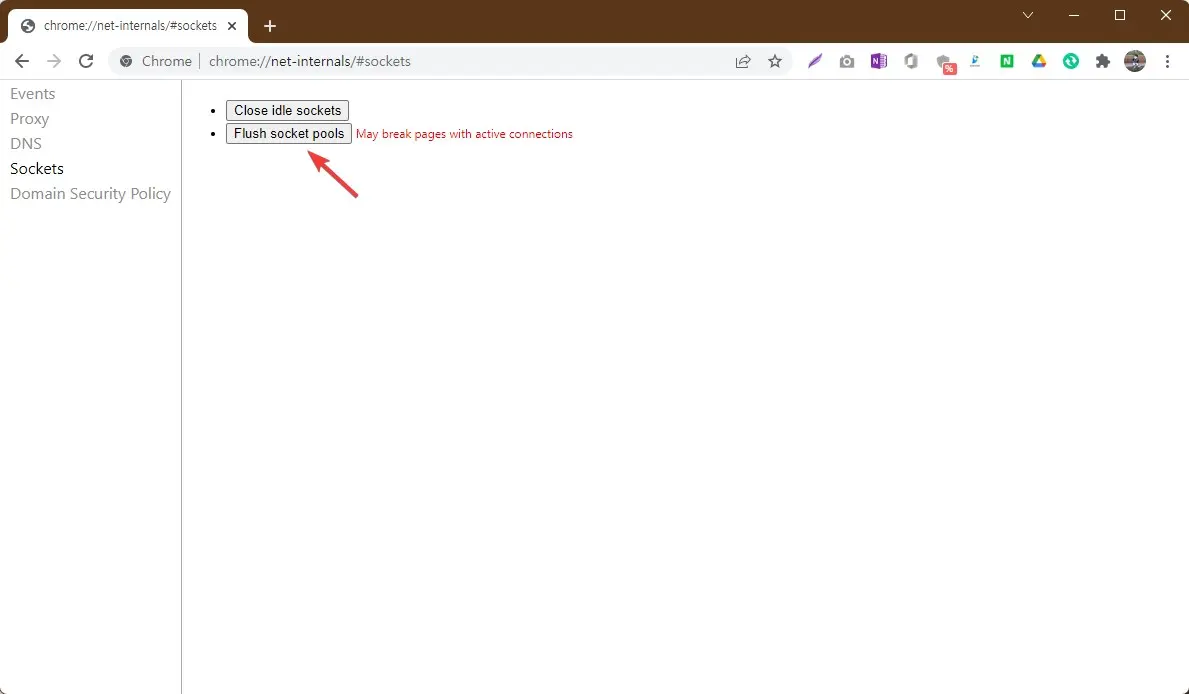
여기에서 Flush socket pools 를 클릭을 하셔서 소켓 풀을 지워 주시면 됩니다. 단, 이 작업을 하시게 되면 기존에 연결 되어 있던 페이지가 모두 끊길수 있으니 웹으로 뭔가 하고 계셨다면 정리를 하신후에 해보시기 바랍니다.
두번째로 마찬가지로 크롬 브라우저에서 주소 입력창에 " chrome://net-internals/#dns " 를 입력을 하시거나, 혹은 왼쪽 메뉴중에서 DNS 라고 되어 있는 부분을 클릭을 하세요.
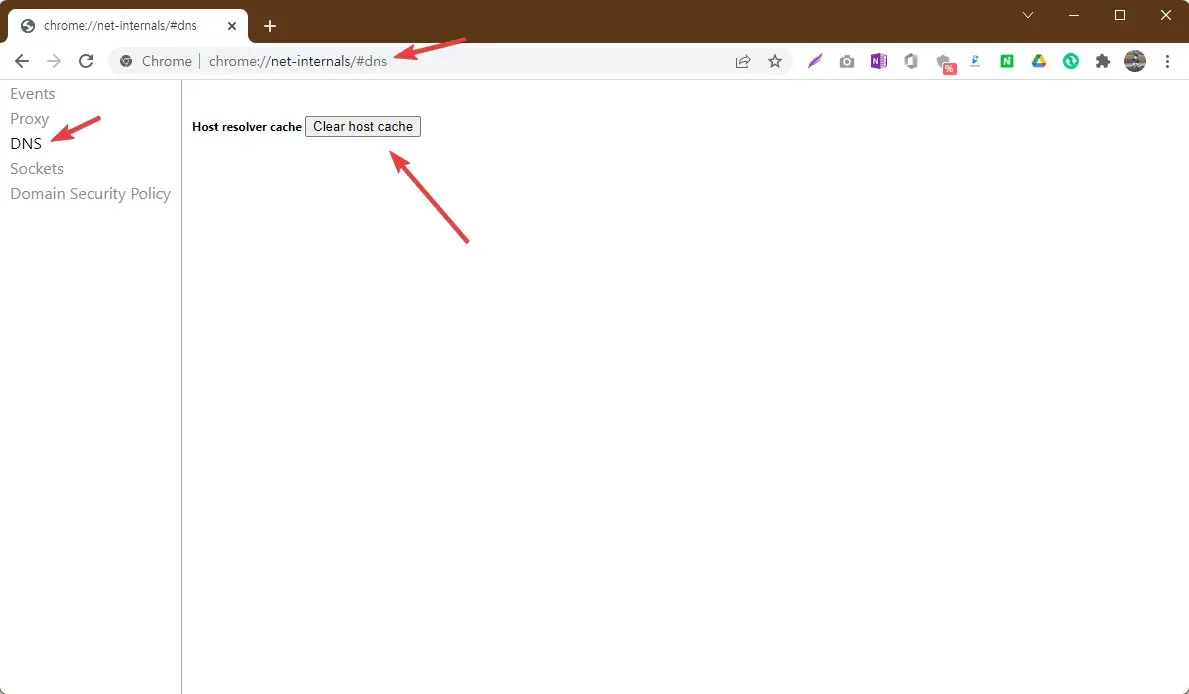
그런후에 "Clear host cache" 를 클릭을 하시면 Host Cache 가 정리가 됩니다. 여기에서 하나만 더 해주시면 되는데요.
일단, CMD (명령프롬프트) 창을 관리자 권한으로 하나 열어 줍니다.
그런후에 "ipconfig /flushdns" 라고 입력을 해주시면 아래와 같이 Windows IP 구성, DNS 확인자 캐시를 플러시했습니다. 라고 나옵니다. 여기까지 하셨다면 DNS 캐시 정리가 모두 끝난겁니다.
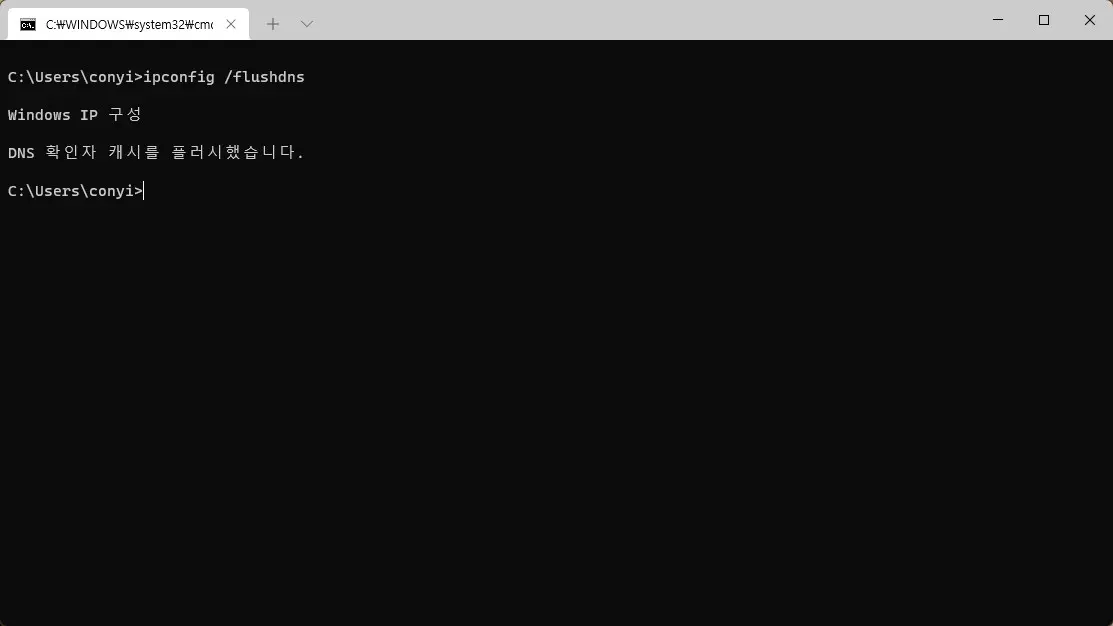
이제 다시 사이트에 접속을 해보시면 접속이 안되셨던 사이트가 있는 경우에 접속이 되는걸 확인 할수 있을겁니다. 이 방법은 그렇게 많이 사용할 일이 있지는 않겠지만, 그래도 혹시 윈도우11 에서 인터넷 연결이 잘 안되는 경우에 해보시면 도움이 될겁니다.
그럼 이상으로 포스팅을 봐주셔서 감사 드리며, 하단에 있는 구독 & 공감 & 댓글 많이 부탁 드립니다. ^^
